
In diesem Tutorial zeigen wir Ihnen, wie Sie MySQL Workbench auf Debian 10 installieren. Für diejenigen unter Ihnen, die es nicht wussten, MySQL Workbench ist ein GUI-Tool zum Verwalten von MySQL-Servern. Sie können Verwenden Sie dieses Tool, um Ihren lokal oder remote installierten MySQL-Server zu verwalten. Es verfügt über viele wichtige Tools, die Sie zum Erstellen, Bearbeiten, Löschen von Datenbanken, Erstellen und Bearbeiten von Benutzern, Tabellen und vielem mehr benötigen.
Dieser Artikel geht davon aus, dass Sie zumindest über Grundkenntnisse in Linux verfügen, wissen, wie man die Shell verwendet, und vor allem, dass Sie Ihre Website auf Ihrem eigenen VPS hosten. Die Installation ist recht einfach und setzt Sie voraus im Root-Konto ausgeführt werden, wenn nicht, müssen Sie möglicherweise 'sudo hinzufügen ‘ zu den Befehlen, um Root-Rechte zu erhalten. Ich zeige Ihnen Schritt für Schritt die Installation der MySQL Workbench auf einem Debian 10 (Buster).
Voraussetzungen
- Ein Server, auf dem eines der folgenden Betriebssysteme ausgeführt wird:Debian 10.
- Es wird empfohlen, dass Sie eine neue Betriebssysteminstallation verwenden, um potenziellen Problemen vorzubeugen.
- SSH-Zugriff auf den Server (oder öffnen Sie einfach das Terminal, wenn Sie sich auf einem Desktop befinden).
- Ein
non-root sudo useroder Zugriff auf denroot user. Wir empfehlen, alsnon-root sudo userzu agieren , da Sie Ihr System beschädigen können, wenn Sie als Root nicht aufpassen.
Installieren Sie MySQL Workbench auf Debian 10 Buster
Schritt 1. Bevor Sie das folgende Tutorial ausführen, ist es wichtig, sicherzustellen, dass Ihr System auf dem neuesten Stand ist, indem Sie das folgende apt ausführen Befehle im Terminal:
sudo apt update sudo apt install ca-certificates
Schritt 2. MySQL Workbench unter Debian 10 installieren.
- Installieren Sie MySQL Workbench aus dem offiziellen Repository.
Jetzt laden wir die Repository-Konfigurationsdatei von der angegebenen URL https://dev.mysql.com/downloads/repo/apt/ herunter. Wenn Sie diese URL durchsuchen, Dadurch gelangen Sie direkt zur Download-Seite, von der aus Sie „mysql-apt-config_0.8.15-1_all.deb herunterladen ’ ( Möglicherweise erhalten Sie die neueste Version, daher kann die Versionsnummer geändert werden ):
sudo apt install ./mysql-apt-config_0.8.16-1_all.deb
Als nächstes ist es an der Zeit, die MySQL-Workbench mit dem apt-Repository zu installieren:
sudo apt update sudo apt install mysql-workbench-community
- Installieren Sie MySQL Workbench über Snap.
Führen Sie den folgenden Befehl aus, um es zu installieren:
sudo apt install snapd snap install core snap install mysql-workbench-community
Schritt 3. Zugriff auf MySQL Workbench unter Debian.
Sobald die Installation erfolgreich abgeschlossen wurde, können Sie die Anwendung starten und Ihren Datenbankserver verbinden, um mit der Verwaltung über eine grafische Oberfläche zu beginnen, oder Sie können sie über das Terminal starten, indem Sie Folgendes eingeben Befehl:
mysql-workbench
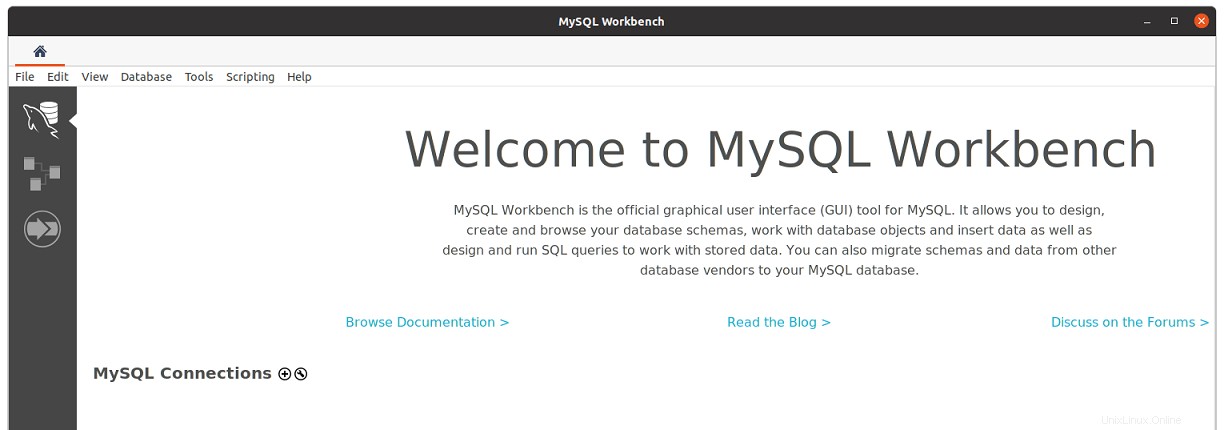
Herzlichen Glückwunsch! Sie haben MySQL Workbench erfolgreich installiert. Vielen Dank, dass Sie dieses Tutorial zur Installation der neuesten Version von MySQL Workbench auf dem Debian-System verwendet haben. Für zusätzliche Hilfe oder nützliche Informationen empfehlen wir Ihnen, die offizielle MySQL-Website.